
txt:山下大輔 構成:編集部
Premiere Proにおけるマルチクリップの考え方
第3回はPremiere Proにおけるマルチクリップの考え方を紹介します。
そもそもマルチクリップとは何でしょうか?1台のカメラではなく複数のカメラで同時収録した素材があるとします。もちろんそれを1カメずつ切り替えてつないでいってもいいのですが、今見ているカメラとは別のカメラ(アングル)を見ながら切り替えて言った方が効率が良い場合があります。代表的な編集ソフトには備わっている機能になりますのが、Premiere Proではどんなことができるのか確認していきましょう。
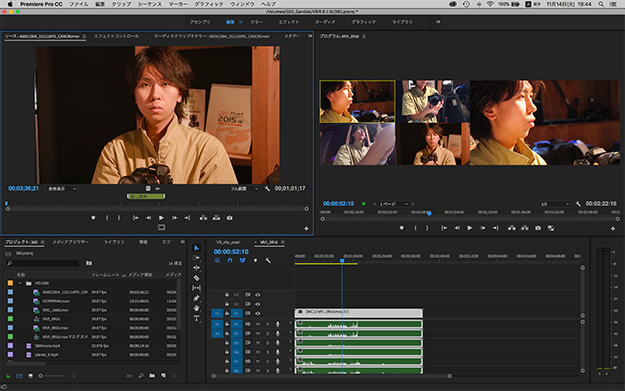
まずは同期基準をどうするか?
マルチ編集でまず考えるのが何を基準に同期するかです。Premiere Proもいろいろなもの対応していますが、代表的なものとして3つがあります。
- インポイント/アウトポイント
- タイムコード
- オーディオ
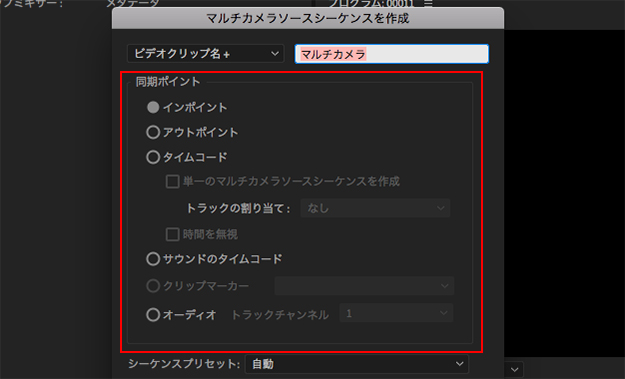
「プロジェクト」からマルチカメラに設定したい素材を選択し、右クリックのメニューから「マルチカメラソースシーケンスを作成」を選択
「タイムコード(TC)」と「インポイント/アウトポイント(IN/OUT)」はお馴染みですね。複数カメラを回す際にタイムコードを合わせて収録した場合は「タイムコード」を、逆に民生機などのタイムコードをプリセットできないものも含めてマルチを任意の基準ポイントでとる場合は「インポイント/アウトポイント」で同期をとっていました。
これはADさんの仕事の場合も多く、このマルチ組みに何日もかかることも少なくありません。非常に大変な作業の一つです。Premiere Proはこの2つ以外にも同期基準がいくつかありますが、その中でも特筆したいのがオーディオの同期です。
音で同期させる
同期の「オーディオ」はその名の通り音で合わせます。現場に何台もカメラがあればそれぞれ音声収録を行っていますがその共通の音で同期させようという機能です。もちろん音だけで合わせるので、TCやIN/OUTは必要ありません。そのため、メインカメラで撮ってサブカメラは民生機だからTCが合わないということもありません。
自分が確認した範囲ではGoProやiPhoneと合わせても音声同期ができているケースが多くありました。もちろん万能な機能ではないですが、今までの同期方法と組み合わせることでとても強力なツールになりますので、ぜひ使っていただきたいです。
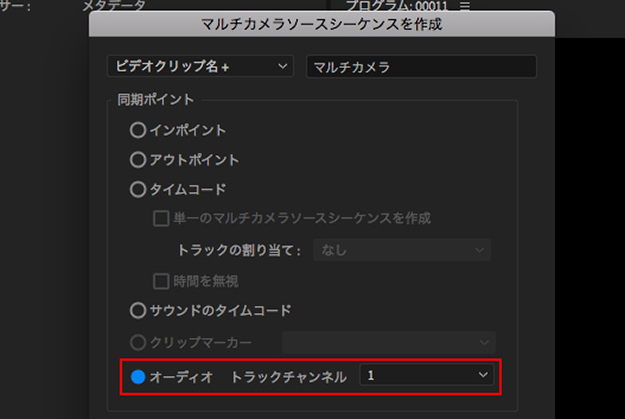
「オーディオ」はオーディオ波形に基づいてクリップを自動で同期する

音はすべてのカメラを使う?
マルチを組むときに映像はもちろんスイッチングするのですが、音声をどれをベースにするか悩みます。上の「カメラ1」にすると、マルチを組むときに最初に選んだクリップのオーディオがベースになります。下の「オーディオを切り替え」は、切り替えたショット(アングル)の音に切り替える機能です。
オススメは真ん中の「すべてのカメラ」ですね。これはマルチ組みした音がすべてタイムラインで表示されます。任意にカットしたり要らなければミュートしておけば問題ないので、最後にOMFに書き出したいときなどはこの機能を使えば良いのではないかと思います。もちろんOMFには2GB制限もありますので、AAFなどと合わせて使っていかなければなりません。

オーディオシーケンスの設定は「カメラ1」「すべてのカメラ」「オーディオを切り替え」の3種類の中から選択可能
マルチはXMLに注意
マルチはPremiere Pro同士でもXML書き出しで引き継げません。Final Cut Pro 7からは引き継げるので不思議です。まあ、そもそもFinal Cut Pro 7と概念が違うので仕方がないですが、Premiere Pro同士でマルチを引き継げる方法が欲しいところではあります。方法を知っている方がいればぜひ教えていください。
マルチの組み方の流れ
ここまで紹介した書き出しのワークフローをまとめると、以下のような流れになります。
- 組みたい素材を選択して「マルチカメラソースシーケンスを作成」を選択
- 「マルチカメラソースシーケンスを作成」パネルの「同期ポイント」を選ぶ
- 「シーケンスプリセット」は編集中のシーケンスと同じに変更
- 「ソースクリップを処理済みのクリップビンに移動」のチェックを外す
- 「オーディオチャンネルプリセット」は読み込み設定と合わせてモノラルに変更
- カメラ名は「クリップ名を使用」に変更
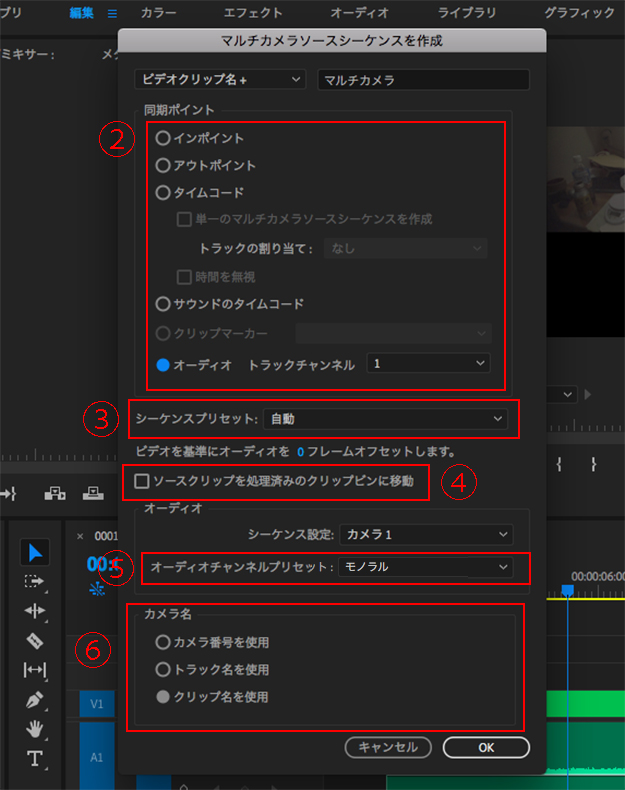
今回はここまで。これでマルチクリップを組むことができます。次回は実際にどうのように使って行くかをお話ししたいと思っています。
モニター勉強会行いました^^
去る10月20日にモニター勉強会を行いました。EIZO様にご協力いただき、映像編集でモニターとはどのような役割があるのかをお話しいただきました。映像編集も外部モニターとは切っても切れない縁があるのですが、実際そこまで把握して使う機会も少ないのも現状です。勉強会の内容をまとめた動画もありますのでぜひご覧ください^^

モニター勉強会の会場となったEIZOガレリア銀座。準備中の段階の写真なのですが、キャリブレーションからHDRまで、実機を見て検証をすることができました
また、Facebook上でPremiere ProやAfterEffectsのユーザーグループの活動も活発に行われています。この機会にぜひ興味ある方はご参加ください^^ではまた、お会いしましょう!
WRITER PROFILE































